网络发现无法启动?别慌,php小编百草教你轻松解决!网络发现是一项实用的功能,可让您轻松启用局域网上的所需服务。然而,有时网络发现可能会突然无法启动,影响您的工作效率。不要担心!本指南将分步指导您解决此故障,让您恢复网络发现功能。
1、鼠标右键点击桌面左下角的开始按钮,在弹出的菜单中选择“运行”菜单项。
2、在打开的Windows10运行窗口中,输入Services.msc,然后点击确定按钮。
3、在打开的Windows10服务窗口中,找到SSDP Discovery服务项。
4、右键点击SSDP Discovery服务项,在弹出菜单中选择“属性”菜单项。
5、这时就会打开该服务的属性窗口,点击窗口中的“启动类型”下拉菜单,在弹出菜单中选择“自动”菜单项。
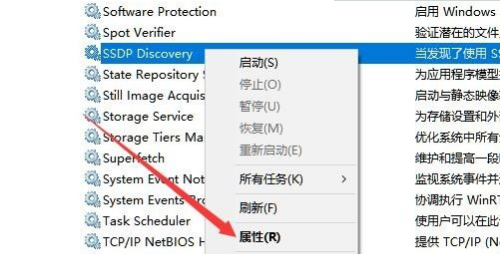
6、然后点击右下角的“应用”按钮,这时可发现启动按钮呈可编辑状态,点击“启动”按钮。
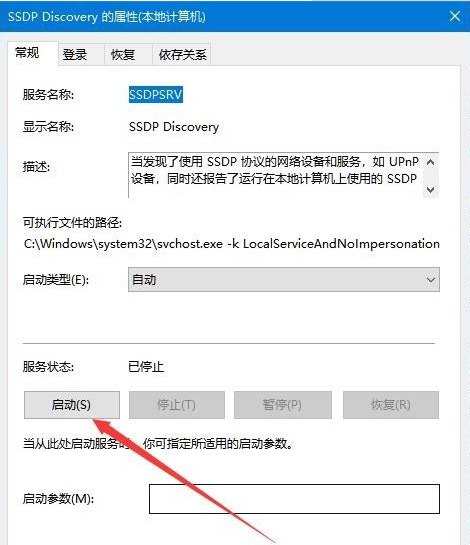
7、这时就会弹出Windows10正在启动服务项的提示,启动完成后,再次设置网络发现就能够正常设置了。
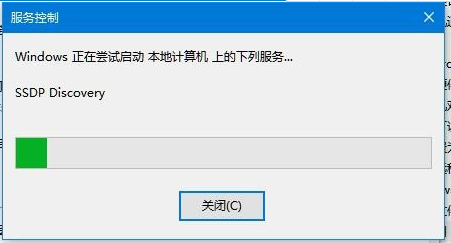
以上就是Win10无法开启网络发现怎么办的详细内容,希望能对你有所帮助!













 浙公网安备33010502006705号
浙公网安备33010502006705号